Mac Pro(1st Generation) Blu-ray対応化計画の続きである。
なお、この記事を読む前にひとつ前の記事「Mac Pro(1st Generation) Blu-ray対応化計画発動!(その1)」を読まれることをお勧めする。(話が見えない場合があると思われるため)
くどいようだが最初におことわり。
これ以降の内容は一部Appleの保証を受けられないものを含むことをご承知いただきたい。
また、ウチのMac Proに対しての検証であり、全てのMacに適用できると保証するものではない。
もしも私同様にMacのBlu-ray対応化を考えておられる方がご覧になる場合、内容を参考になさるのは構わないと思うが、機器の選定や増設等はご自身の責任において行っていただきたい。

オークションで落札したグラフィックカード「Radeon HD 4870」が届いたので、とりあえず装着して動作チェックをやってみる。
ただ、「Radeon HD 4870を挿したら電源が容量不足を起こした」みたいな書き込みをどこかで見たのだが、「HDD4台&メモリ8枚+Radeon HD 4870でも全く問題なし」みたいな書き込みもあった。
どちらが正確なのか判断がつきにくかったのと、ウチはスノレパも問題なく動作しているのでMac OS X 10.5のブートドライブを外しても不自由はないと判断し、用心のために内蔵HDDを1台外すことにする。
後日購入予定のBlu-rayドライブ(外付け)はDVDも全種類対応しているものを選ぶつもりなので、その時に内蔵のDVDドライブを1台外せばもっと安心であろう。

さて、本体のサイドカバーをばっこんと開けると、PCIスロットの一番下、1番のレーンに純正のグラフィックカード「GeForce 7300 GT」がささっているのでコイツをはずす。
PCIスロットのブラケットカバーはドライバーなしでもはずせるので、作業はかなり楽である。
PCIソケット脇のストッパーをはずしてゆっくりカードを持ち上げると、割りと簡単にカードがはずれるのでこの作業もそれほど難しくはない。

これが純正のグラフィックカード「NVIDIA GeForce 7300 GT」、とりあえずおつかれさまである。
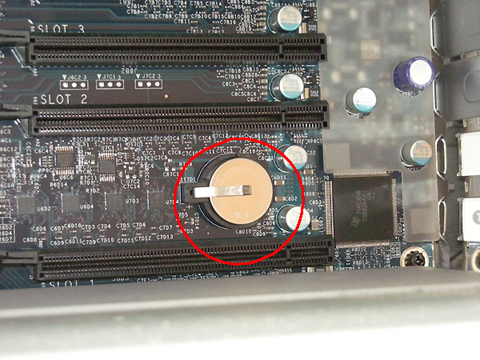
内蔵バッテリーも購入から交換してなかったし、グラフィックカードをはずさないとアクセスできない場所にあるから、せっかくなのでついでに内蔵バッテリーも交換する。
以前のMacの内蔵バッテリーは特殊な規格が多くて高価だったけど、このMac Proの内蔵バッテリーはどこにでもあるボタン型の3Vマンガンリチウム電池「CR2032」である。
良い世の中になったものだ(笑)。

いよいよ「Radeon HD 4870」を装着するわけだが、このカード、補助電源が必要。
ロジックボードの前側、冷却ファンの上方の奥に補助電源用のソケットが2個あるのだが、ちょっと狭いので手がでかい私にはここにケーブルを挿すのがひと苦労。

なんとか2個ともケーブルを挿して、ついにカードをスロットに装着。
カードには冷却ファンがついてるのでスロット2枚分の高さがあるのだが、Mac ProのPCIスロットの1番レーンと2番レーンの間は1枚分余分に隙間を作ってあるのでとても効率的。
しかも冷却ファン用にブラケットも対応してるのでこれまた親切設計。
ファン用ブラケットをはずし、ゆっくり慎重にカードを差し込んで補助電源用のケーブルをカードのソケットに挿せばO.K.。
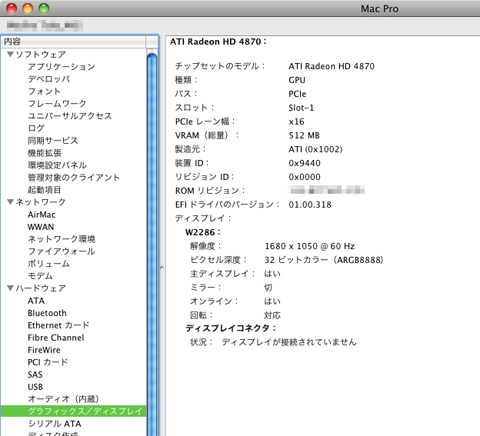
不具合発生を考慮して、本体サイドカバーを閉めずに各種ケーブルを接続してスノレパを起動してみる。
あっさり普通に起動したのでシステムプロファイラでチェックしてみると、ちゃんとグラフィックスは「Radeon 4870」が認識されている。
うん、大丈夫。
せっかくなのでベンチマークアプリでチェックしてみよう。
使用アプリケーションは次の2つ。
○Xbench Ver.1.3
○CINEBENCH R10
ハードウェアの基本スペックは以下のとおり。
機種/機種ID:Mac Pro(MA356J/A)/Mac Pro 1,1
CPU:Intel Dual-Core Xeon5150(Woodcrest) 2.66GHz × 2
メモリ:DDR2 SDRAM FB-DIMM(128bit 667MHz) 6GB
で、結果が以下のとおり。
■Mac Pro(1st)&GeForce 7300 GT(換装前にチェック)
@Xbench(Quartz Graphics Test):225.74
@Xbench(Open GL Test):161.13
@CINEBENCH R10(Open GL Test):3384
■Mac Pro(1st)&Radeon HD 4870
@Xbench(Quartz Graphics Test):235.17
@Xbench(Open GL Test):142.68
@CINEBENCH R10(Open GL Test):5373
XbenchのOpen GL Testで4870の方が数値が落ちているものの、おおむね良い結果が出ている。
たまたまGeForce 7300 GTでの数値がちょっと良すぎるような気もするが(笑)。
また、Mac FanのレビューにあったRadeon HD 3870 Mac&PC Editionよりも数値が少し低いが、おそらくこれはレビューに使用しているMac Pro(3.0GHz)との性能差もあるのではなかろうか。
まぁ、安価に購入したあやしい中古品なので期待以上である。
とりあえずウチのMac Pro(1st)&Mac OS X 10.6では使えることが確認できた。
次はBoot CampドライブのWin XPでのチェックとなるのだが、それはまた次回に。
■■リンク■■
○Xbench Ver.1.3
○CINEBENCH R10





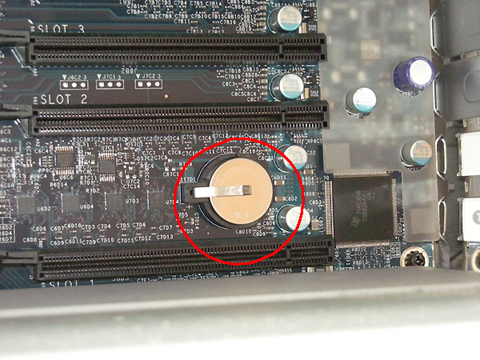


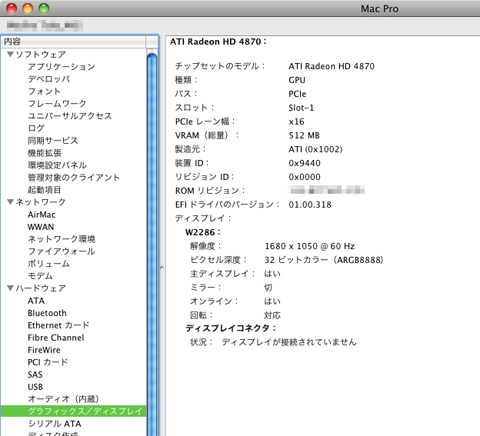



![LG 22V [W2286L] LG 22V [W2286L]](http://blogimg.goo.ne.jp/user_image/03/04/21677722b307328df601d556f466bb1d.jpg)
![SHARP TVチューナー内蔵14inch Display [CZ-607D] SHARP TVチューナー内蔵14inch Display [CZ-607D]](http://blogimg.goo.ne.jp/user_image/15/68/c186c6e7d4b79595c10805c7186d7db5.jpg)




